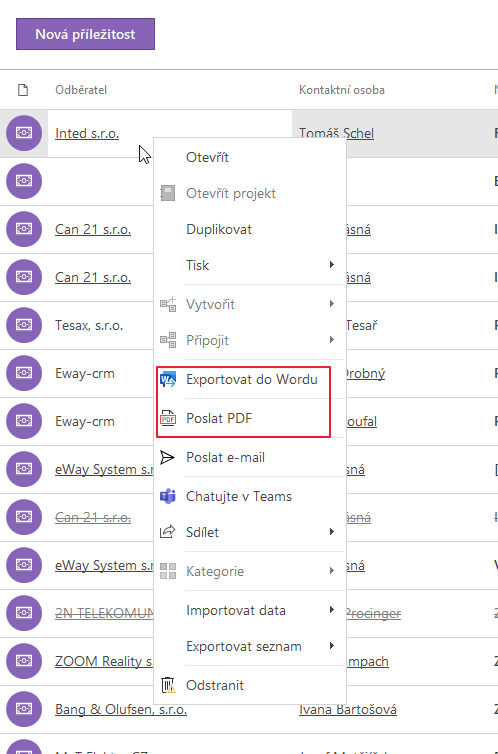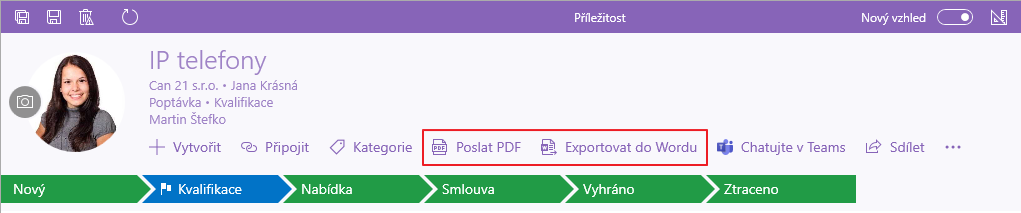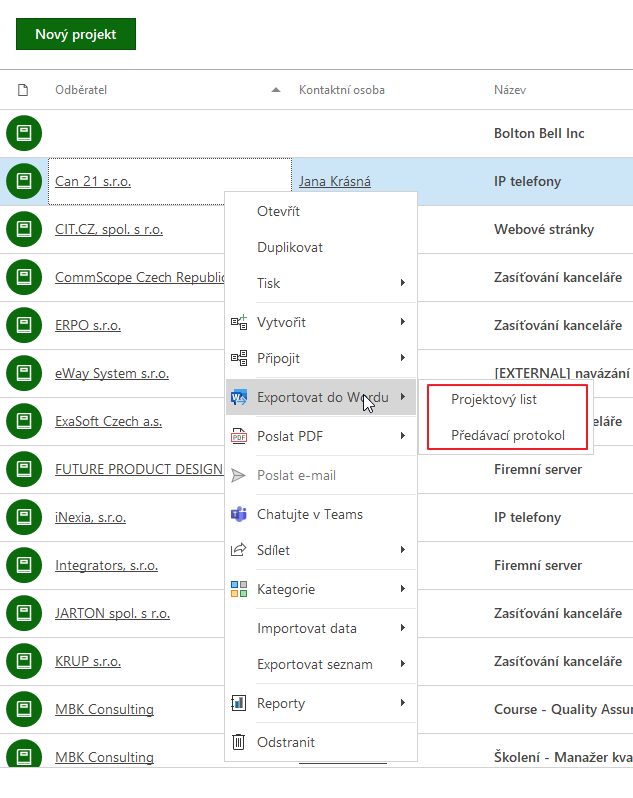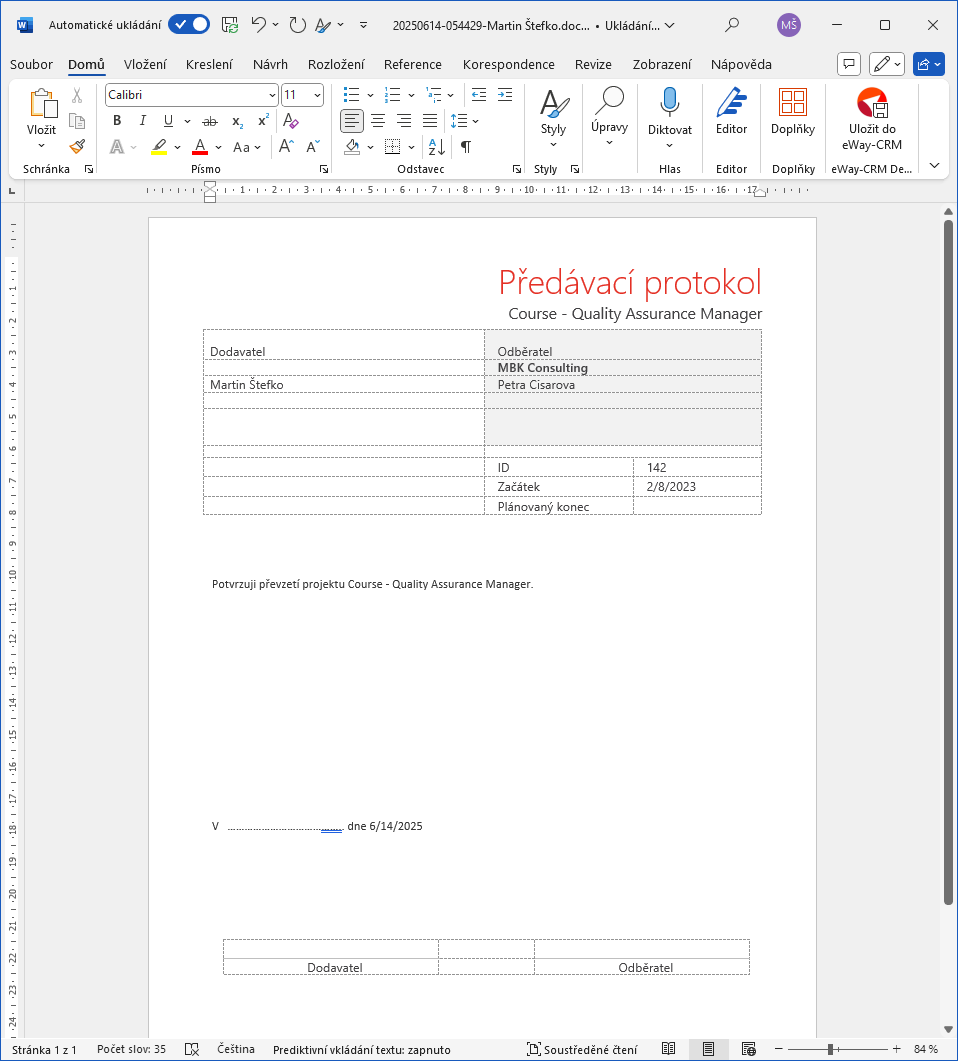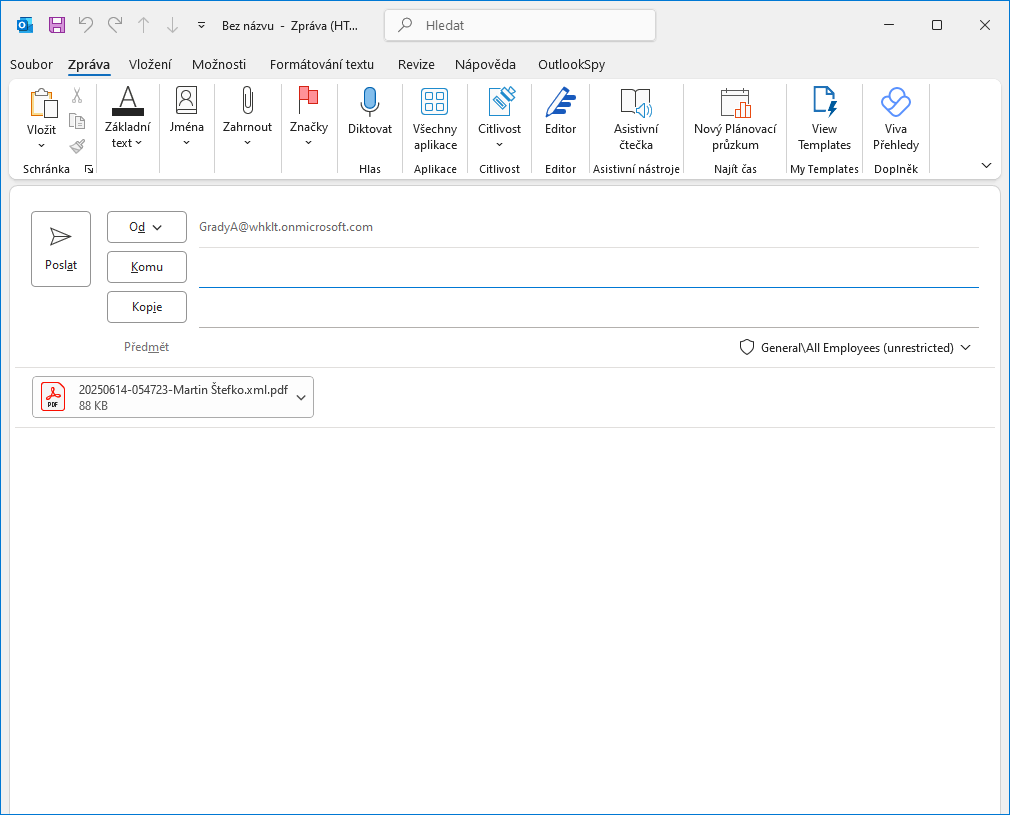Export položek do Wordu a PDF
Návod pro
Tip
Potřebujete vlastní šablonu nebo upravit výchozí šablony tak, aby lépe vyhovovaly vašim potřebám? Náš tým vám s tím rád pomůže!
Napište nám na [email protected] a domluvíme se, jak vám můžeme pomoct.
Napište nám na [email protected] a domluvíme se, jak vám můžeme pomoct.
Návod pro
eWay-CRM Online
- Klikněte pravým tlačítkem na libovolnou položku (např. kontakt, projekt, nebo příležitost) v seznamu a v kontextovém menu zvolte Exportovat do Wordu nebo Poslat PDF. Případně otevřete detail záznamu a klikněte na tlačítko Export do Wordu / Poslat PDF na horní liště.
- Pokud je pro vybraný modul k dispozici více šablon, systém vás vyzve k výběru jedné z nich.
- Při exportu do Wordu bude dokument automaticky stažen do počítače. Dokument bude předvyplněn daty z vybrané položky podle zvolené šablony. Výsledný dokument ve Wordu můžete libovolně upravit, vytisknout nebo uložit.
- Při odeslání PDF je nutné se nejprve přihlásit ke svému účtu Microsoft 365. Pokud je přihlášení úspěšné, otevře se nové okno e-mailu s připojeným PDF dokumentem, který je možné ihned odeslat. PDF bude předvyplněn daty z vybrané položky podle šablony.

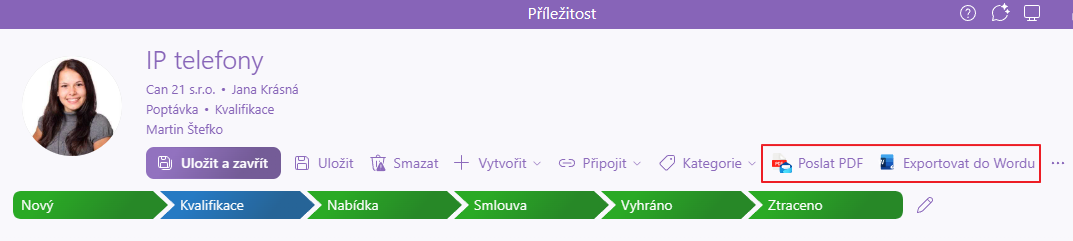

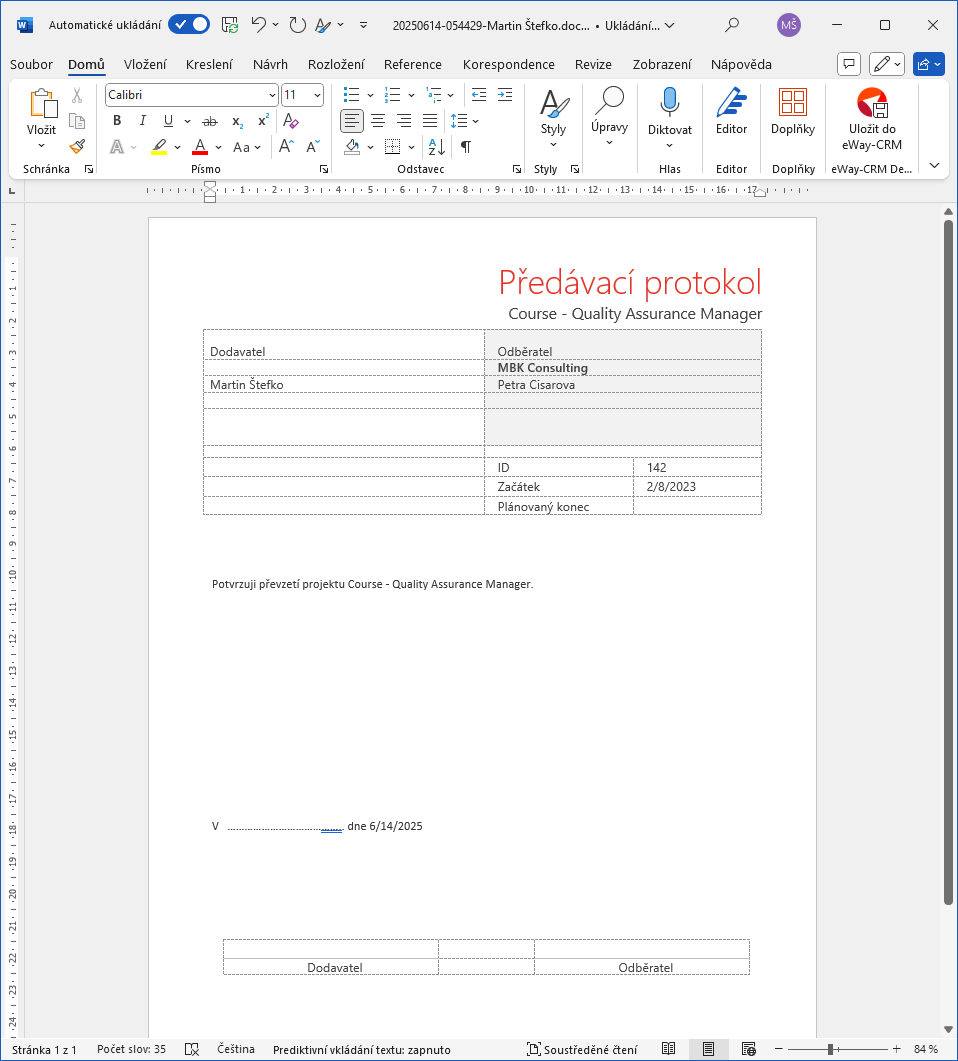
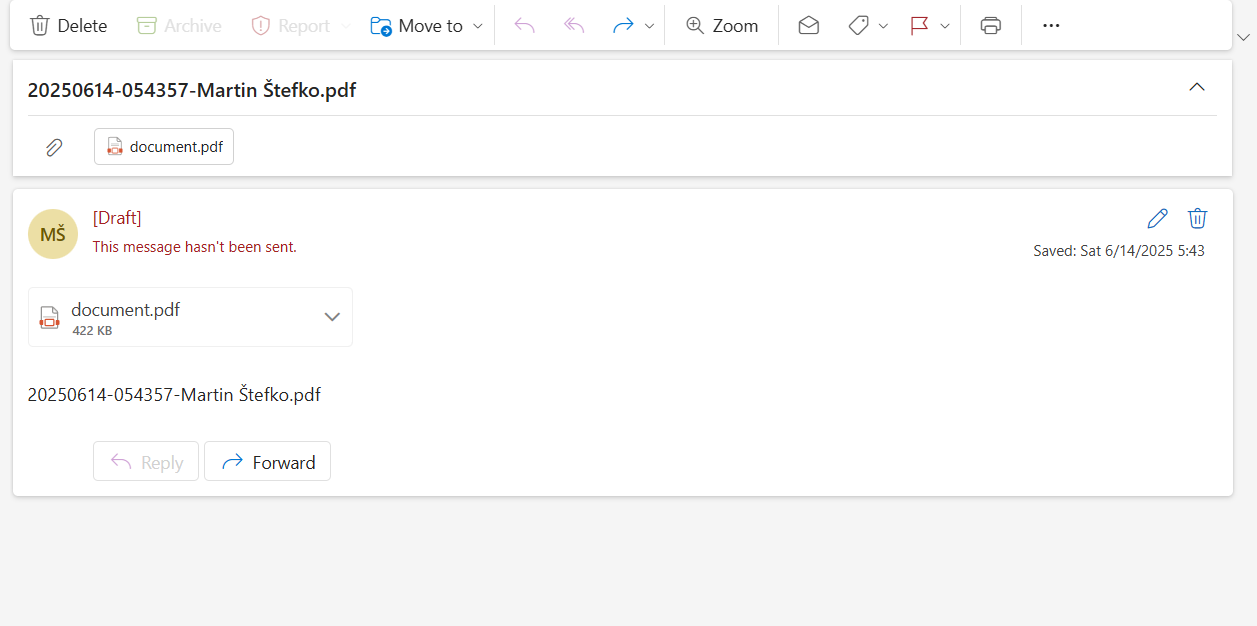
eWay-CRM Desktop
- Klikněte pravým tlačítkem na libovolnou položku (např. kontakt, projekt, nebo příležitost) v seznamu a v kontextovém menu zvolte Exportovat do Wordu nebo Poslat PDF. Případně otevřete detail záznamu a klikněte na tlačítko Export do Wordu / Poslat PDF na horní liště.
- Pokud je pro vybraný modul k dispozici více šablon, systém vás vyzve k výběru jedné z nich.
- Po zvolení exportu do Wordu se automaticky otevře nový dokument ve Wordu. Dokument bude předvyplněn daty z vybrané položky podle zvolené šablony. Výsledný dokument ve Wordu můžete libovolně upravit, vytisknout nebo uložit.
- Po zvolení odeslání PDF se automaticky otevře nové okno e-mailu a připojený PDF soubor můžete ihned odeslat. PDF dokument bude předvyplněn daty z vybrané položky podle zvolené šablony.